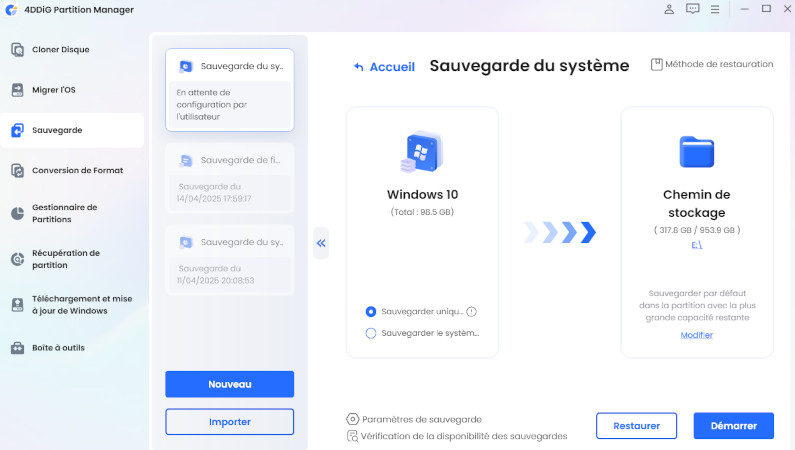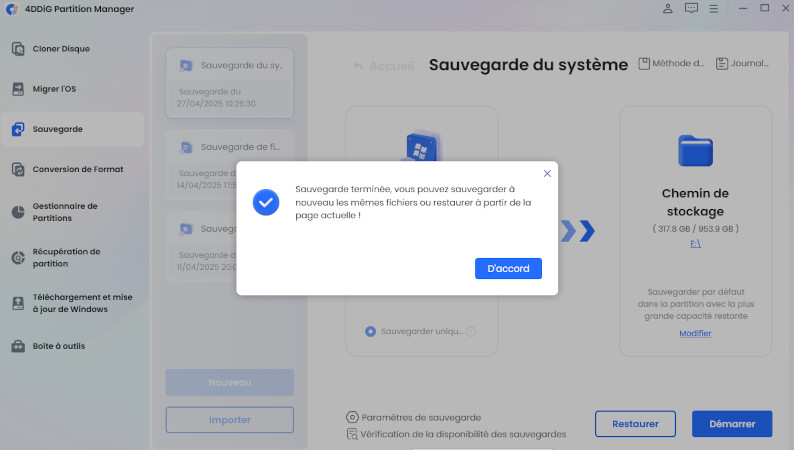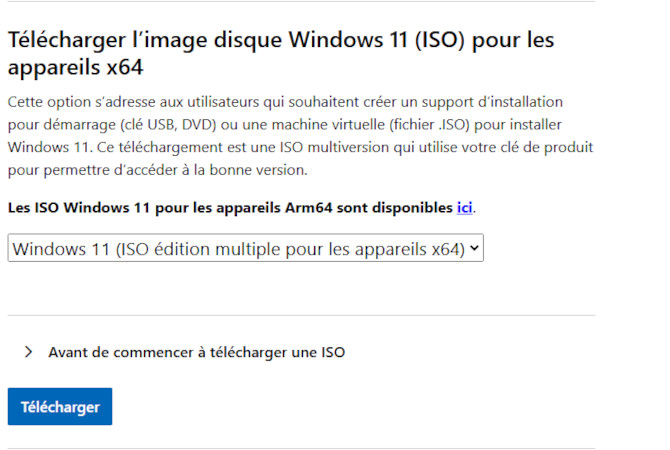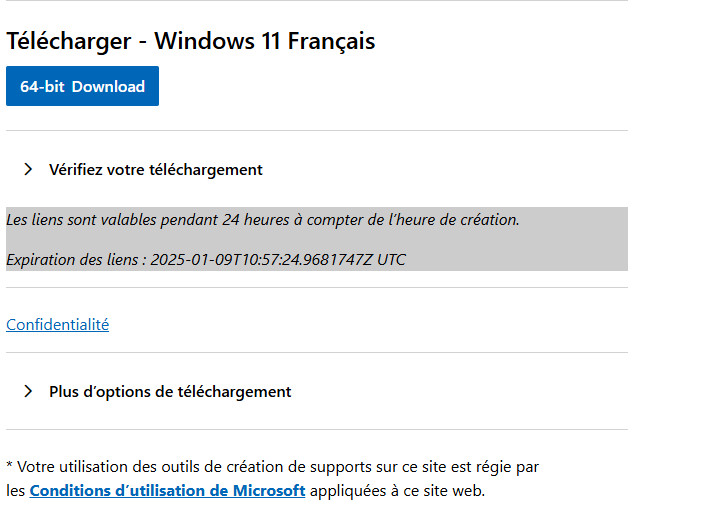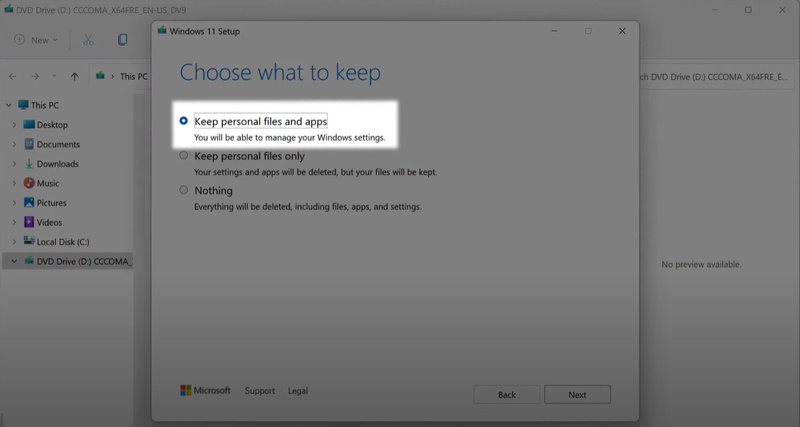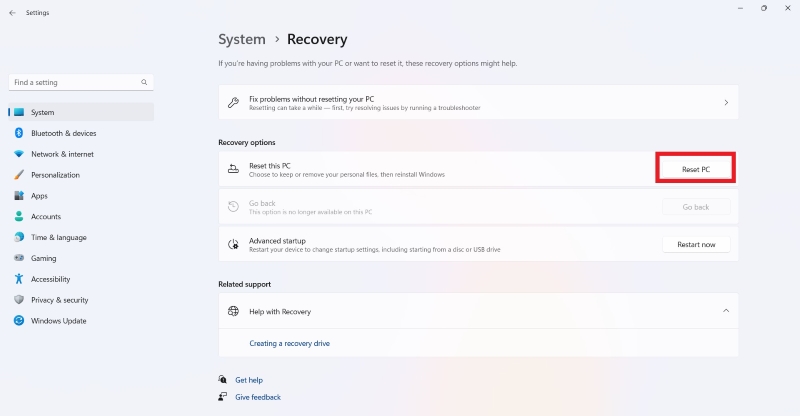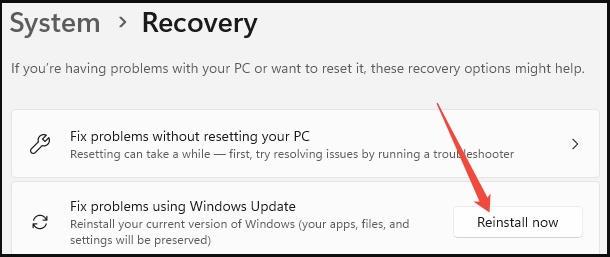Comment réinstaller Windows 11 sans perdre vos données/applications/fichiers en 4 étapes
Vous rencontrez des problèmes avec le système ou souhaitez améliorer ses performances ? Si vous perdez des données lors de l'installation de Windows 11, vous risquez de perdre vos applications, vos paramètres et vos fichiers. En cas de corruption, de problèmes système soudains ou d'espace disque insuffisant, il existe encore des méthodes sur comment réinstaller Windows 11 sans perdre de données.
Ce guide vous présente 4 méthodes testées que vous pouvez essayer, de la mise à niveau de ISO à l'utilisation d'un logiciel de récupération, tout en veillant à la sécurité de vos fichiers.
Partie 1. Conditions préalables avant la réinstallation de Windows 11
1️⃣ Sauvegarder vos fichiers ou l'ensemble du système
La réinstallation d'un système est généralement sans danger, mais elle peut néanmoins exposer vos données à des risques. Il est donc recommandé d'utiliser un outil de sauvegarde. À cet égard, 4DDiG Partition Manager est un choix idéal, car il vous aide à organiser vos disques en toute sécurité. Il se distingue par ses sauvegardes sûres et sécurisées, qui protègent les fichiers des utilisateurs, les partitions système et l'ensemble du système d'exploitation avant toute modification majeure, telle qu'une réinstallation.
Si vous améliorez, nettoyez ou réparez votre PC, 4DDiG protégera vos données. Grâce à son interface conviviale, 4DDiG permet à chacun de sauvegarder ses données en quelques clics. De plus, 4DDiG Partition Manager vous permet de restaurer Windows à partir de ces sauvegardes, vous offrant ainsi une tranquillité d’esprit en cas de problème.
Téléchargement sécurisé
-
Ouvrez 4DDiG Partition Manager sur votre ordinateur, puis allez dans la section "Sauvegarde". Sélectionnez ensuite “Sauvegarde du système” afin de sauvegarder l’ensemble de votre système.

-
À cette étape, vous avez le choix entre sauvegarder uniquement la partition système ou bien l’ensemble du système avec toutes les données. Cliquez sur “Modifier” pour sélectionner l'emplacement où vous souhaitez enregistrer la sauvegarde de votre système, puis cliquez sur “Démarrer” pour lancer la sauvegarde de l'ensemble de votre système.

-
Une fois la sauvegarde terminée, vous pouvez terminer le processus en cliquant sur “D'accord” dans la fenêtre contextuelle.

2️⃣ Autres conditions requises en plus de la sauvegarde de vos fichiers système
Outre la création d'une sauvegarde de vos données, assurez-vous que les conditions suivantes sont remplies:
-
Votre ordinateur dispose d'une alimentation électrique ininterrompue. Si vous utilisez un ordinateur portable, branchez-le pour qu'il soit suffisamment chargé.
Assurez-vous que vous disposez d'un espace de stockage suffisant.
-
Une connexion Internet stable est nécessaire si vous avez besoin des fichiers d'installation de Windows 11.
Partie 2. Comment réinstaller Windows 11 sans perdre de données [4 méthodes courantes]
Si vous recherchez des méthodes fiables pour installer Windows, voici nos 4 meilleures méthodes qui fonctionnent à 100 %.
Méthode 1. Utiliser la mise à niveau locale - Réinstallez Windows 11 sans perdre vos données
Si tout fonctionne correctement sur votre ordinateur (y compris les applications, les fichiers, les paramètres et la licence) et que vous ne souhaitez pas réinstaller le système à partir de zéro, vous devez choisir une mise à niveau locale. Elle vous permet de réinstaller Windows 11 à partir de fichiers ISO, afin que vous puissiez conserver toutes vos données sans avoir à les effacer.
Fichiers personnels, applications et programmes installés, paramètres système, activation/licence Windows
Voici les étapes à suivre si vous souhaitez réinstaller Windows 11 sans rien perdre:
-
Dirigez-vous vers la page officielle de téléchargement de Microsoft Windows 11.
-
Faites défiler vers le bas jusqu'à la section “Télécharger l'image disque Windows 11 (ISO) pour les appareils x64”. Sélectionnez une version de Windows 11, telle que “Windows 11 (ISO multi-édition pour appareils x64)” et cliquez sur “Télécharger maintenant”.

-
Suivez les instructions à l'écran pour sélectionner la langue. Cliquez ensuite sur “Confirmer” et “Télécharger la version 64 bits” pour lancer le téléchargement du fichier ISO.

-
Recherchez le fichier ISO téléchargé (probablement dans le dossier Téléchargements) et cliquez dessus avec le bouton droit de la souris. Sélectionnez ensuite "Monter" pour créer un lecteur virtuel (par exemple, D: ou E:).
-
Ouvrez le lecteur monté dans l'Explorateur de fichiers. Double-cliquez sur setup.exe pour lancer l'installation de Windows 11.
-
Cliquez sur "Suivant" sur le premier écran. Le programme d'installation vérifie les mises à jour (cela peut prendre quelques minutes). Acceptez les conditions de licence en cliquant sur "Accepter".
-
Sélectionnez "Conserver les fichiers personnels et les applications" pour vous assurer que vos données et applications sont conservées. Si cette option n'apparaît pas, arrêtez et sauvegardez vos données, car la mise à niveau pourrait ne pas prendre en charge la conservation de tous vos fichiers.

-
Cliquez sur "Installer" pour lancer la mise à niveau sur place. Votre PC redémarrera plusieurs fois et le processus peut prendre entre 30 minutes et une heure. Une fois la mise à niveau terminée, connectez-vous. Votre bureau devrait rester pratiquement inchangé, avec tous vos fichiers et applications intacts.
Bien que cette méthode utilise ISO pour réinstaller Windows 11 sans perdre les applications, il existe d'autres méthodes. Voyons les options permettant d'actualiser Windows 11 sans perdre les programmes dans les méthodes suivantes:
Méthode 2. Utiliser "Réinitialiser ce PC" - Réinstallez Windows 11 sans perdre vos fichiers/licences
La fonctionnalité intégrée Réinitialiser ce PC vous permet d'effectuer une installation propre du système tout en conservant vos fichiers et votre licence. Cette méthode pour réinstaller Windows 11 sans perdre votre licence supprimera la plupart des applications et des paramètres. Elle vous aide à redonner une nouvelle vie à votre système d'exploitation sans perdre vos données ni votre activation, mais vous perdrez la plupart de vos applications.
Fichiers personnels, activation/licence Windows, certains paramètres système
Suivez les étapes ci-dessous pour réinstaller le système d'exploitation:
-
Commencez à réinstaller Windows 11 sans perdre vos fichiers en allant dans “Paramètres” et en sélectionnant “Système”. Cliquez ensuite sur l'option “Récupération” et dans laquelle vous cliquerez sur “Réinitialiser ce PC” et confirmez en cliquant sur “Réinitialiser le PC”.

-
Dans la fenêtre contextuelle, sélectionnez “Conserver mes fichiers” parmi les deux options disponibles. La fenêtre d'installation de Windows 11 s'ouvre alors. Suivez les étapes et installez votre système d'exploitation Windows.

Méthode 3. Utiliser l'option de récupération - Réparer Windows 11 sans perdre de données
Si vous ne pouvez pas démarrer Windows normalement ou si vous voyez des erreurs, vous pouvez utiliser la réparation au démarrage dans l'environnement de récupération pour résoudre les problèmes sans réinstaller le système d'exploitation. C'est la meilleure méthode pour réparer votre installation Windows 11 sans modifier vos fichiers personnels, vos paramètres ou les programmes que vous avez installés.
Fichiers personnels, applications installées, paramètres système, activation/licence Windows
Voici les étapes à suivre pour réinstaller Windows 11 sans perdre vos données:
-
Ouvrez les paramètres Windows, accédez à “Système”, puis sélectionnez “Récupération”.
-
Cliquez sur le bouton “Réinstaller maintenant” dans les options de récupération, puis cliquez sur “OK” pour confirmer. Votre PC redémarrera alors dans WinRE.

-
Là, sélectionnez “Dépannage”. Cliquez ensuite sur “Options avancées”. Dans les options avancées, recherchez une option telle que “Réinstaller Windows” ou “Restauration Image Système”.
-
"Réinstaller maintenant" ou une option similaire, puis choisissez “Conserver mes fichiers” pour éviter toute perte de données.
-
Enfin, sélectionnez l'option de réinstallation de Windows qui vous convient et suivez les étapes à l'écran pour installer le système d'exploitation.
Méthode 4. Réparer et réinstaller Windows 11 à partir d'une clé USB sans perdre vos Applications/fichiers/licences
Une clé USB bootable vous permet d'effectuer une installation de réparation de Windows 11 afin que vos applications, fichiers, paramètres et licences ne soient pas perdus. Si le système d'exploitation fonctionne toujours ou partiellement, c'est un bon moyen de résoudre les problèmes système graves.
Fichiers personnels, applications et programmes installés, paramètres système, activation/licence Windows
Voici comment réinstaller Windows à partir d'une clé USB sans perdre vos données:
-
Créez une clé USB d'installation Windows 11 via l' outil de création Windows Media ou 4DDiG Partition Manager
-
Allez maintenant dans l'Explorateur de fichiers, double-cliquez sur votre clé USB, puis choisissez "Oui"
-
Choisissez “Pas maintenant” lorsque vous êtes invité à choisir de modifier la manière dont les configurations téléchargent vos mises à jour.
-
Acceptez toutes les conditions et choisissez “Conserver les fichiers personnels et les applications”. Cliquez sur “Installer” et suivez les étapes à l'écran pour terminer l'installation.
Installation de Windows 11 24H2 sur un PC non compatible : guide complet 2025
FAQ
Q1: Peut-on réinstaller Windows 11 sans perdre quoi que ce soit?
Lorsque vous réinstallez Windows 11, vos applications, fichiers et paramètres sont conservés en suivant les étapes de mise à niveau sur place ou de mise à niveau USB. Ces étapes permettent de résoudre les problèmes de votre système tout en préservant vos données, ce qui explique pourquoi elles fonctionnent bien au lieu de devoir réinitialiser votre système.
Q2: Comment réparer Windows 11 sans supprimer de fichiers?
La restauration du système ou la réparation du démarrage sont des moyens de réparer Windows 11 sans perdre aucun fichier grâce à l'environnement de récupération Windows. Ces applications logicielles résolvent les problèmes liés au système ou à son démarrage tout en préservant vos fichiers personnels, vos applications et vos paramètres en toute sécurité.
Q3: La réinitialisation de Windows 11 supprime-t-elle tout?
Si vous choisissez l'option "Tout supprimer" lors du processus de réinitialisation, tous vos fichiers seront supprimés. Sélectionnez l'option "Conserver mes fichiers" pour conserver vos fichiers à la fin du processus. Cependant, ces modifications ne suffisent pas à empêcher Apple de supprimer la plupart de ces applications et paramètres.
Q4: Puis-je nettoyer ou réinstaller Windows 11 sans perdre mes données?
Oui, lorsque vous effectuez une installation propre ou une réinstallation, toutes vos données (y compris les applications, les paramètres et les fichiers) sont effacées. Pour la sécurité de vos données, essayez une mise à niveau au sein de votre système, une installation de réparation USB ou certains outils de récupération.
Conclusion
Voici tout ce qu'il faut savoir sur comment réinstaller Windows 11 sans perdre de données. Ces méthodes vous permettent d'améliorer la fiabilité de votre PC, sans avoir à vous inquiéter pour vos applications ou vos données importantes. Les différentes techniques disponibles, telles que la récupération, offrent chacune une combinaison unique de facilité d'utilisation, d'efficacité et de sécurité pour vos données. Pour une réinstallation sûre et rapide, utilisez 4DDiG Partition Manager our sauvegarder vos fichiers importants à l'avance.
Téléchargement sécurisé
Articles Liés
- Accueil >>
- Partition Manager >>
- Comment réinstaller Windows 11 sans perdre vos données/applications/fichiers en 4 étapes